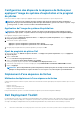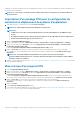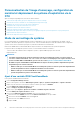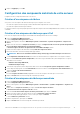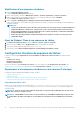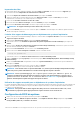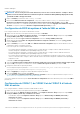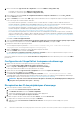Users Guide
7. Cliquez sur Appliquer, puis sur OK.
Configuration des composants matériels de votre serveur
Configurez les divers composants matériels de votre serveur.
Création d’une séquence de tâches
Vous pouvez créer une séquence de tâches de deux façons pour configurer votre serveur :
• En créant une séquence de tâches propre à Dell à l’aide du modèle Déploiement de serveur PowerEdge ;
• En créant une séquence de tâches personnalisée.
La séquence de tâches se poursuit jusqu’à la prochaine étape de la séquence de tâches indépendamment de la réussite ou de l’échec de la
commande.
Création d'une séquence de tâches propre à Dell
Pour créer une séquence de tâches propre à Dell à l'aide du modèle Déploiement de serveur PowerEdge :
1. Lancez la Configuration Manager Console.
L'écran Configuration Manager Console s'affiche.
2. Dans le volet de gauche, sélectionnez Bibliothèque logicielle > Présentation > Systèmes d’exploitation > Séquences de
tâches.
3. Cliquez avec le bouton droit sur Séquences de tâches, puis cliquez sur Déploiement de serveur sans système d'exploitation >
Créer un modèle de déploiement de serveur Dell PowerEdge.
L'Assistant Séquence de tâches de déploiement de serveur Dell PowerEdge s'affiche.
4. Entrez le nom de la séquence de tâches dans le champ Nom de la séquence de tâches.
5. Dans la liste déroulante, sélectionnez l'image d'amorçage à utiliser .
REMARQUE : Nous vous recommandons d'utiliser l'image d'amorçage personnalisée Dell que vous avez créée.
6. Sous Configuration matérielle du serveur, sélectionnez les éléments matériels à configurer dans cette séquence de tâches.
7. Dans la zone Installation du système d'exploitation, sélectionnez le type d'installation du système d'exploitation. Les options
disponibles sont les suivantes :
• Utilisation d'une image WIM du SE,
• Installation du SE par script.
8. Sélectionnez un progiciel de système d'exploitation dans le menu déroulant Progiciel de système d'exploitation à utiliser.
9. Si vous disposez d'un progiciel contenant unattend.xml, sélectionnez-le dans le menu Progiciel avec infos unattend.xml. Sinon,
cliquez sur <ne pas sélectionner maintenant>.
10. Cliquez sur Créer.
La fenêtre Séquence de tâches créée qui apparaît avec le nom de la séquence de tâches que vous avez créée.
11. Cliquez sur Fermer dans la zone de message de confirmation qui s'affiche.
Création d'une séquence de tâches personnalisée
1. Lancez la Configuration Manager Console.
L'écran Configuration Manager Console s'affiche.
2. Dans le volet de gauche, sélectionnez Bibliothèque logicielle > Vue d'ensemble > Systèmes d’exploitation > Séquences de
tâches.
3. Cliquez-droite sur Séquences de tâches, puis cliquez sur Créer une séquence de tâches.
L'Assistant Création d'une séquence de tâches s'affiche.
4. Sélectionnez Créer une nouvelle séquence de tâches personnalisée, puis cliquez sur Suivant.
5. Entrez le nom de la séquence de tâches, dans la zone de texte Nom de la séquence de tâches .
6. Recherchez l'image d'amorçage Dell que vous avez créée, puis cliquez sur Suivant.
L'écran Confirmer les paramètres s'affiche.
7. Examinez les paramètres, puis cliquez sur Suivant.
8. Cliquez sur Fermer dans la zone de message de confirmation qui s'affiche.
Utilisation de Dell EMC Server Deployment Pack sur des systèmes exécutant System Center Configuration Manager
15